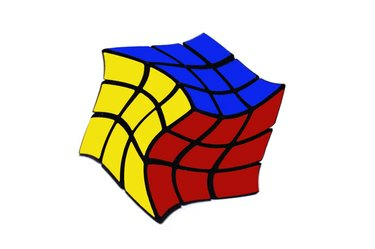
გადაატრიალეთ და დაამახინჯეთ კუბი Photoshop-ის Warp პარამეტრების გამოყენებით.
სურათის კრედიტი: სკრინშოტი Adobe-ის თავაზიანობით.
Warp Tool არის ერთ-ერთი ყველაზე ძლიერი ვარიანტი, რომელიც ხელმისაწვდომია Photoshop CC-ის Transform ოფციებში. გამოიყენეთ წინასწარ დაყენებული Warp ოფციები საგნის გადახვევის, შესუსტების ან გასაბერად, ან გამოიყენეთ Custom ოფცია, რომ მოარგოთ ის თქვენთვის სასურველ ფორმაში.
Ნაბიჯი 1
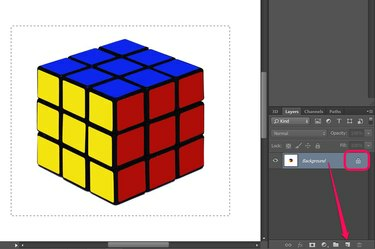
განბლოკეთ ფენა და აირჩიეთ ობიექტი, რომლის გადახვევა გსურთ.
სურათის კრედიტი: სკრინშოტი Adobe-ის თავაზიანობით.
დააწკაპუნეთ ფენაზე, რომლის გადახვევა გსურთ ფენების პანელი. თუ ფენა დაბლოკილია, როგორც ეს არის JPG და PNG სურათებზე, დააწკაპუნეთ ჩაკეტვა განბლოკვის ხატულა, ან გადაიტანეთ ფენა მასზე ახალი ფენა ხატულა დუბლიკატი, რედაქტირებადი ფენის შესაქმნელად.
დღის ვიდეო
გამოიყენეთ შერჩევის ერთ-ერთი ინსტრუმენტი, როგორიცაა ლასო ინსტრუმენტი ან მართკუთხა მარკეტის ინსტრუმენტი ინსტრუმენტთა ყუთში აირჩიეთ არე, რომლის გადახვევა გსურთ. წინააღმდეგ შემთხვევაში, თუ არაფერს აირჩევთ, ფენაში ყველაფერი მრუდება.
ნაბიჯი 2
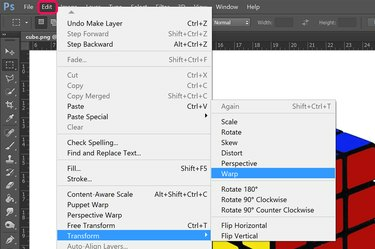
აირჩიეთ Warp.
სურათის კრედიტი: სკრინშოტი Adobe-ის თავაზიანობით.
დააწკაპუნეთ რედაქტირება მენიუ და აირჩიეთ ტრანსფორმირება. ჩამოსაშლელი მენიუდან, რომელიც იხსნება, აირჩიეთ გადახვევა. ცხრა კვადრატის ბადე ჩნდება არჩეულ ტერიტორიაზე.
ნაბიჯი 3

გადაიტანეთ ხაზის კვეთა ობიექტის დასახვევად.
სურათის კრედიტი: სკრინშოტი Adobe-ის თავაზიანობით.
დააწკაპუნეთ და გადაიტანეთ ნებისმიერი კვეთა ხაზებს შორის გამოსახულების დამახინჯება. გარე საზღვრების შიგნით კუთხის გადატანა საშუალებას გაძლევთ დაამახინჯოთ გამოსახულება საზღვარზე გავლენის გარეშე. ეს შეიძლება იყოს მოსახერხებელი, როდესაც გსურთ დაამახინჯოთ ობიექტი ფოტოზე, მაგალითად, მის გარშემო არსებულ ობიექტებზე ზემოქმედების გარეშე.
ნაბიჯი 4
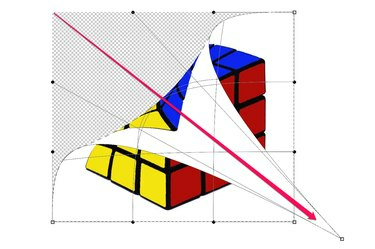
გადაიტანეთ კუთხე ობიექტის დასახვევად.
სურათის კრედიტი: სკრინშოტი Adobe-ის თავაზიანობით.
გადაათრიეთ ნებისმიერი კვადრატული ან მრგვალი სამაგრი წერტილი საზღვრის გარედან გამოსახულების დამახინჯება, გადახვევა და სხვაგვარად გარდაქმნა. მოპირდაპირე კუთხის გვერდით კუთხის გადატანა აბრუნებს გამოსახულების ნაწილს, თითქოს ობიექტი ორმხრივ ფურცელზე იყოს დაბეჭდილი.
ნაბიჯი 5
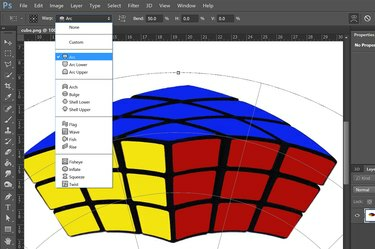
აირჩიეთ გადახვევის ვარიანტი.
სურათის კრედიტი: სკრინშოტი Adobe-ის თავაზიანობით.
დააწკაპუნეთ გადახვევა მენიუ ოფციების ზოლში, რათა იხილოთ ჩამოსაშლელი მენიუ წინასწარ ფორმატირებული დეფორმაციის პარამეტრების. თითოეული არჩევანი შეიცავს ხატულას, რომელიც აჩვენებს იმ ეფექტს, რომლის მოლოდინი შეგიძლიათ.
ნაბიჯი 6
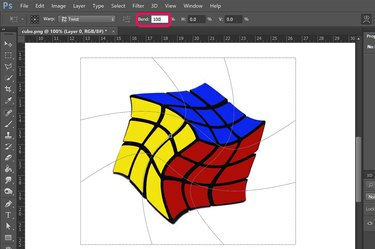
გამოიყენეთ ოფციების ზოლი, რომ შეცვალოთ ეფექტი სურვილისამებრ.
სურათის კრედიტი: სკრინშოტი Adobe-ის თავაზიანობით.
გაზარდეთ ან შეამცირეთ გამრუდების ხარისხი შეცვლით მოხარეთ პარამეტრების ზოლში ნებისმიერ მნიშვნელობას შორის 0 და 100 პროცენტი. შეცვლა ჰ და ვ ოფციები ცვლის დახრის რაოდენობას ჰორიზონტალურ და ვერტიკალურ ღერძებზე.


